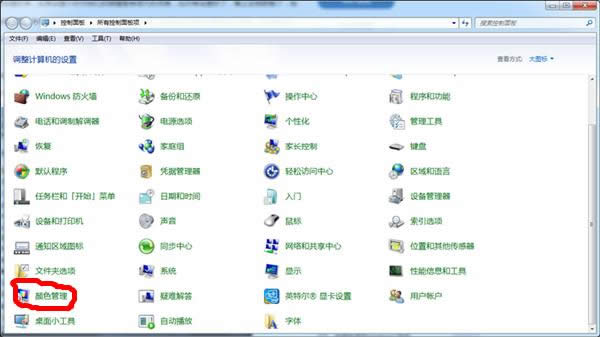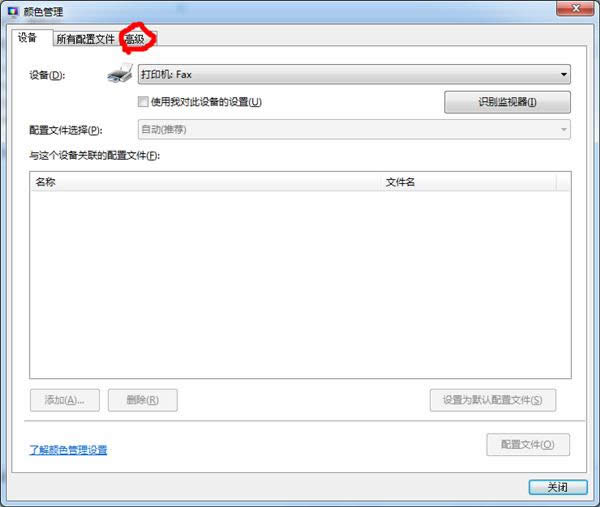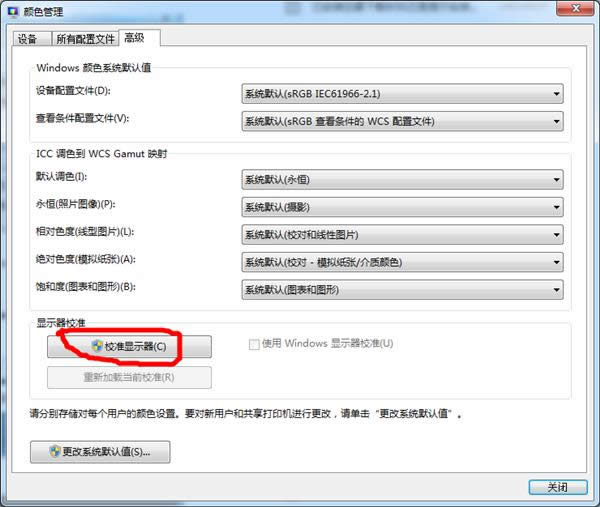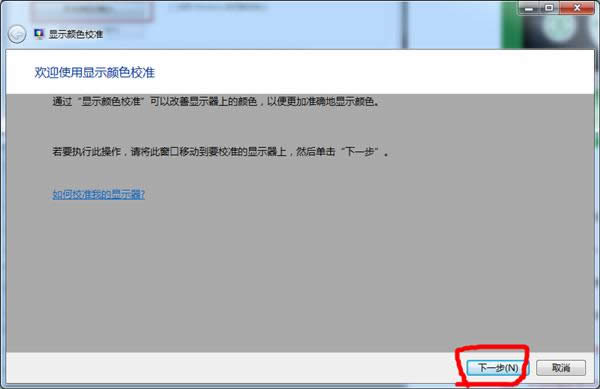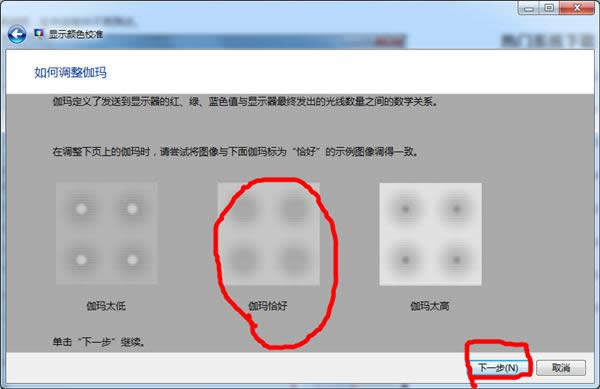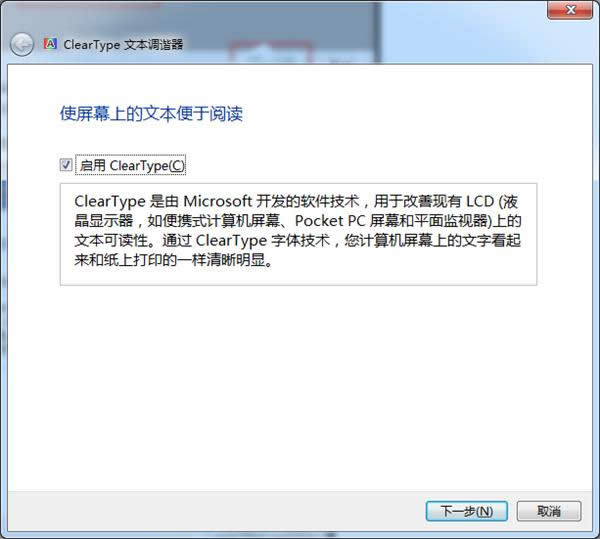windows7显示器颜色不正常怎样处理?显示器颜色不正常处理办法
发布时间:2022-01-06 文章来源:xp下载站 浏览:
|
Windows 7,中文名称视窗7,是由微软公司(Microsoft)开发的操作系统,内核版本号为Windows NT 6.1。Windows 7可供家庭及商业工作环境:笔记本电脑 、平板电脑 、多媒体中心等使用。和同为NT6成员的Windows Vista一脉相承,Windows 7继承了包括Aero风格等多项功能,并且在此基础上增添了些许功能。 在我们生活中电脑的显示器的颜色如果不正常对我们的眼睛是有非常大的伤害,只有把显示屏颜色设置好,我们的天天对着电脑屏幕眼睛才不会那么累。有不少Win7系统的用户,在使用电脑的时候,发现自己的显示器颜色不正常。那要如何解决? 具体步骤如下: 1、首先打开控制面板。在控制面板中打开颜色管理选项,如图所示,如果没有这个选项,说明你的控制面板图标显得得太大,没有显示出这个选项,就点击一下右上角的类别,选择小图标即可。
2、打开颜色管理之后,切换到高级标签页面。如图所示。
3、在颜色管理页面高级标签面下面,有一个显示器校准的功能栏,其中有一个校准显示器的功能按钮,点击一下这个按钮开始校正显示器。
4、接下来出现了一个显示颜色校准的界面。提供了相关介绍信息,看完之后,点击下一步开始校准。
5、如下图所示,所有的步骤都是根据你的观察来具体设定相关参数,你要做的就是仔细看加下一步,非常简单,而且都有详细说明,在本经验中不再赘述。
6、当调节完屏幕亮度等设置,又会开始一个文本调谐器的界面,调节一下屏幕的字体使之更适合你观看。还是同样的仔细观察加下一步,此过程不再赘述。
在上面小编已经给你介绍了关于Win7显示器颜色不正常的解决方法了想来你们一定有了不小的收获吧。如果小伙伴你在使用电脑的时候觉得显示器颜色不正常的,那的赶紧去试一试小编这个方法吧,这样对你的眼睛也有有一定的帮助哟。 Windows 7简化了许多设计,如快速最大化,窗口半屏显示,跳转列表(Jump List),系统故障快速修复等。Windows 7将会让搜索和使用信息更加简单,包括本地、网络和互联网搜索功能,直观的用户体验将更加高级,还会整合自动化应用程序提交和交叉程序数据透明性。 |
本文章关键词: Win7显示器颜色不正常怎样处理?显示器颜色不正常处理办法
相关文章
本类教程排行
系统热门教程
本热门系统总排行